Ovih dana posao nije ograničen samo na ured. Mnogi od nas su najproduktivniji kada smo vani, velikim dijelom zahvaljujući pametnim telefonima i tabletima. Ako znate uređivati Wordove dokumente ili označavati PDF datoteke na svom iPhoneu ili iPadu, možete otvoriti nove svjetove produktivnosti.
Objasnili smo kako učiniti obje te stvari u ovom članku. Nije važno jesu li datoteke već na vašem uređaju ili vam ih je netko poslao SMS-om ili e-poštom. Možemo vam pokazati kako ih otvoriti, urediti, pa čak i podijeliti.
Sadržaj
- Povezano:
-
Otvorite Word datoteke na svom iPhoneu ili iPadu
- Stranice u odnosu na Microsoft Word
- Kako otvoriti Wordove datoteke koje već imate
- Kako otvoriti Word datoteke poslane preko poruka
- Kako otvoriti Word datoteke poslane putem pošte
- Kako dijeliti Word datoteke s vašeg iPhonea ili iPada
-
Otvorite PDF datoteke na svom iPhoneu ili iPadu
- Obilježite PDF-ove s oznakom
- Kako otvoriti PDF datoteke spremljene na vašem uređaju
- Kako otvoriti PDF datoteke poslane putem poruka
- Kako otvoriti PDF datoteke poslane poštom
-
Povećajte produktivnost svog iPhonea i iPada
- Vezane objave:
Povezano:
- Kako spremiti PDF iz Safarija u aplikaciju Datoteke na vašem iPhoneu
- Kako mogu otvoriti Macov format datoteke .pages u sustavu Windows?
- 5 najboljih iPhone aplikacija za uređivanje dokumenata
Otvorite Word datoteke na svom iPhoneu ili iPadu
Većina poslovnog svijeta radi na Microsoft Officeu. Čak i ako ste tvrdokorni korisnik Pages, vjerojatno ćete raditi s puno Word dokumenata koje su izradili drugi ljudi.
Srećom, lako je (i besplatno) otvoriti Word datoteke na vašem iPhoneu ili iPadu. I postoji nekoliko različitih aplikacija koje možete koristiti za to!
Stranice u odnosu na Microsoft Word
Dvije od najpopularnije aplikacije za uređivanje dokumenata na vašem iPhoneu ili iPadu su Pages i Microsoft Word. Oboje možete besplatno preuzeti u App Storeu, ali za korištenje Microsoft Worda potrebna vam je pretplata na Microsoft 365.
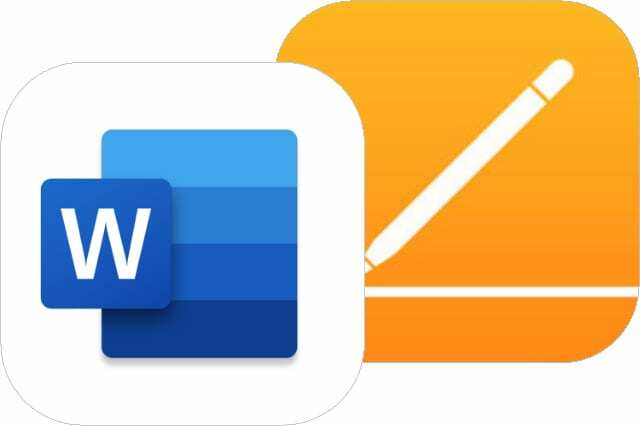
Kao što možete očekivati, Microsoft Word je bolja opcija za otvaranje i uređivanje Word dokumenata. Ne gubite nikakve podatke pretvaranjem u drugi format i prema zadanim postavkama dokument možete dijeliti kao Word datoteku.
U kontrastu, Aplikacija Appleove stranice pretvara Word datoteke u novi format, često mijenjajući font ili izgled u procesu. Dokumente možete izvesti kao Word datoteku kada završite s uređivanjem u Pages, ali izgled će se vjerojatno ponovno promijeniti.
U konačnici, na vama je hoćete li koristiti stranice besplatno ili ćete dobiti a Pretplata na Microsoft 365 za korištenje službene aplikacije Word.
Kako otvoriti Wordove datoteke koje već imate
Ako već imate Wordove dokumente na svom uređaju ili spremljene u pohranu u oblaku, možete ih otvoriti izravno iz aplikacije Microsoft Word ili Pages.
U programu Microsoft Word dodirnite Otvorena sa bočne trake vašeg iPhonea ili iPada da biste vidjeli popis svojih nedavnih OneDrive datoteka. Za pregled koristite opcije navigacije Nedavne mape ili dokumente na vašem uređaju. Dodirnite Više da biste otišli na svoje povezane usluge za pohranu u oblaku, kao što su iCloud ili Dropbox.
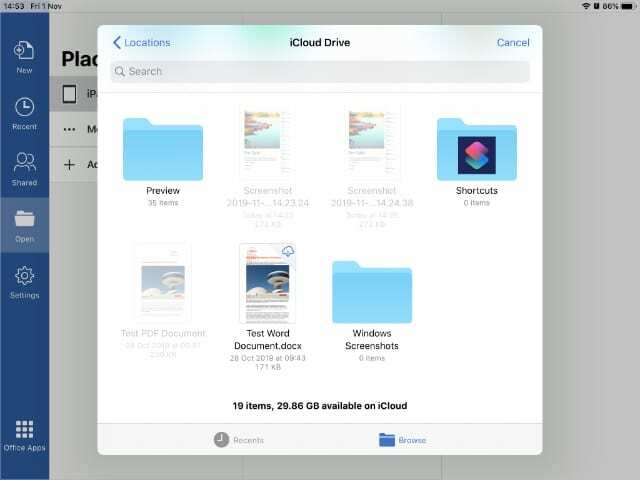
U Stranicama dodirnite pretraživati pri dnu zaslona za prikaz svih lokacija iz aplikacije Datoteke. Koristite ovaj zaslon da pronađete Wordove dokumente na svom iPhoneu ili iPadu i u povezanim uslugama za pohranu u oblaku dodirnite Word datoteku da biste je otvorili u Stranicama.
Kako otvoriti Word datoteke poslane preko poruka
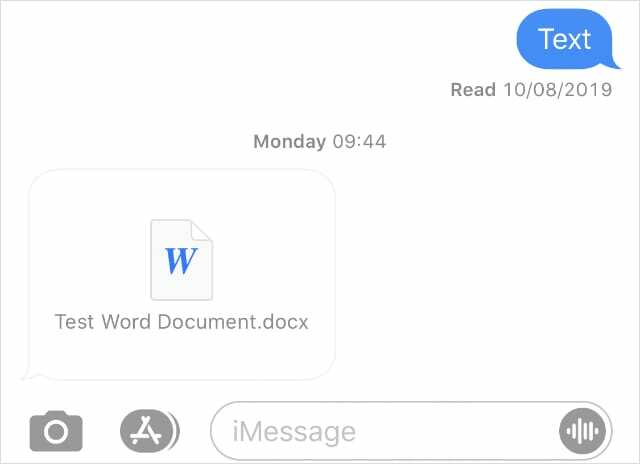
Word dokument možete dobiti putem aplikacije Poruke. Dodirnite ga da biste otvorili pregled dokumenta, a zatim dodirnite gumb Dijeli – okvir sa strelicom prema gore – da biste ga otvorili u drugoj aplikaciji.
Na Listu za dijeljenje koji se pojavi klizite preko drugog reda aplikacija da vidite u čemu možete otvoriti taj privitak. Ako ne vidite Microsoft Word ili Pages, dodirnite Više i odaberite ih s proširenog popisa.
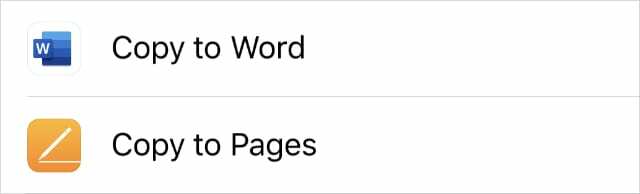
Možeš Uredi vaše omiljene aplikacije s proširenog popisa kako biste osigurali da se Microsoft Word ili stranice uvijek pojavljuju na istaknutom mjestu u Share Sheet.
Kako otvoriti Word datoteke poslane putem pošte
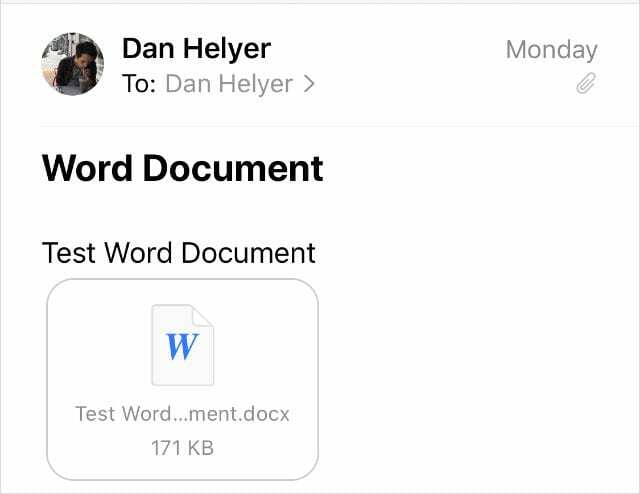
Ako vam netko pošalje Word dokument putem e-pošte, trebali biste vidjeti privitak ispod njegove poruke u aplikaciji Mail. Dodirnite za pregled i upotrijebite gumb Dijeli da biste ga otvorili u drugoj aplikaciji.
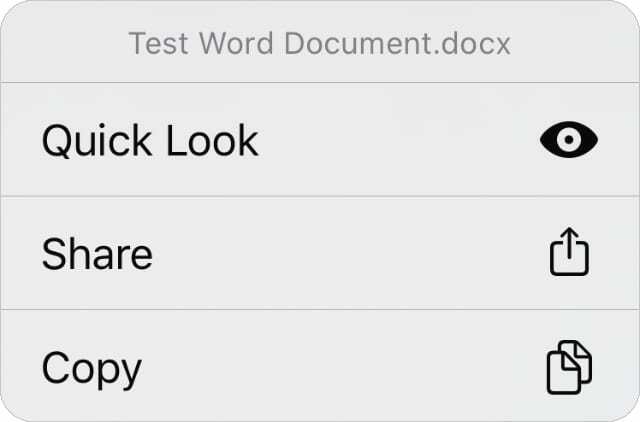
Inače, možete dodirnuti i zadržati privitak da biste brzo pregledali njegov pregled, a zatim povucite prema gore da biste otkrili popis radnji. Dodirnite Udio s popisa radnji i pronađite Microsoft Word ili Pages iz aplikacija u drugom retku. Ako nisu vidljivi, dodirnite Više da vidite više aplikacija.
Kako dijeliti Word datoteke s vašeg iPhonea ili iPada
Kada završite s njihovim uređivanjem, možda ćete morati dijeliti Wordove datoteke s drugim osobama. To možete učiniti koristeći AirDrop, Poruke, poštu i niz drugih aplikacija.
Na stranicama dodirnite tri točke (…) zatim odaberite Izvoz iz izbornika. Odaberite pretvaranje dokumenta u a Riječ datoteku, a zatim je podijelite s drugom aplikacijom ili je spremite u Datoteke. Važno je da svoj dokument pretvorite u Word kako drugi ljudi ne bi trebali Pages da ga otvore.
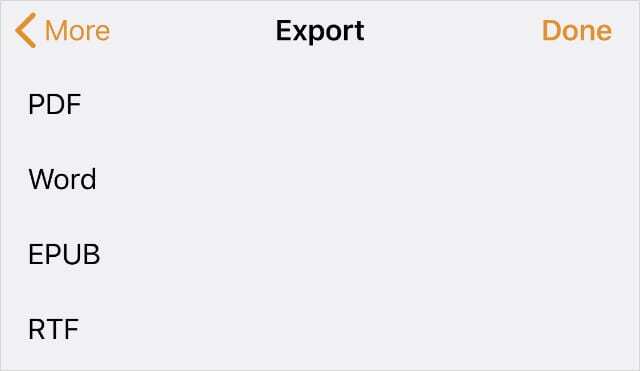
Ako koristite Microsoft Word, dodirnite ikonu osobe u gornjem desnom kutu zaslona. Odaberite pozvati ljude da uređuju vaš dokument, kopiraju vezu na vaš dokument u OneDriveu ili ga podijelite s nekim drugim kao privitak e-pošte.
Otvorite PDF datoteke na svom iPhoneu ili iPadu
PDF datoteke izvrsne su za složene dokumente gdje ne želite da se izgled mijenja. Ovo je osobito korisno ako koristite stranice umjesto Microsoft Worda jer možete izvesti datoteke kao PDF kako biste osigurali da izgledaju isto za druge ljude.
Obilježite PDF-ove s oznakom
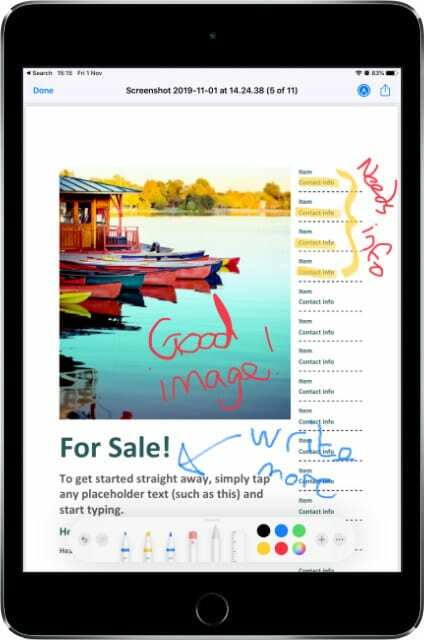
Budući da se PDF-ovi koriste za gotov ili gotovo gotov proizvod, obično ih ne morate puno uređivati. Umjesto toga, ljudi ih obično označavaju istaknutim ili kratkim bilješkama i mislima.
To možete učiniti na svom iPhoneu ili iPadu pomoću ugrađene značajke Markup. To je prikazano ikonom olovke koja prikazuje alatnu kutiju markera, olovaka ili gumica za brisanje.
Kako otvoriti PDF datoteke spremljene na vašem uređaju
Koristite aplikaciju Datoteke na svom iPhoneu ili iPadu za pronalaženje i otvaranje PDF dokumenata. Otvorite Datoteke i dodirnite pretraživati gumb za prikaz niza lokacija: iCloud Drive, vaš uređaj ili druge povezane usluge u oblaku.
Pronađite PDF datoteku koju želite i dodirnite da biste je otvorili. Možete zumirati ili pomicati kao što biste inače radili i dodirnuti ikonu za označavanje kako biste označili PDF kako vam odgovara.
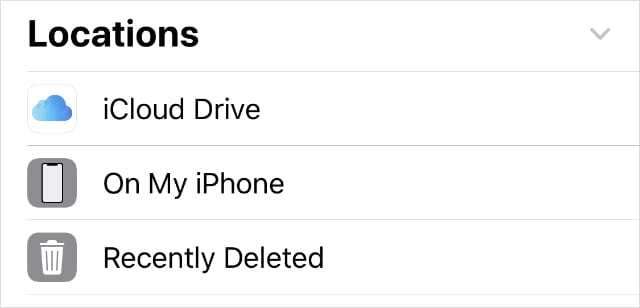
Kako otvoriti PDF datoteke poslane putem poruka
PDF datoteke možete pregledavati u aplikaciji Poruke, ali ih ovdje ne možete označiti. Dodirnite PDF u Porukama da biste otvorili pregled. Ako ga želite označiti, upotrijebite gumb Dijeli da biste ga spremili u Datoteke, a zatim otvorite PDF od tamo.
Kako otvoriti PDF datoteke poslane poštom
Kada netko priloži PDF datoteku e-pošti, ona se pojavljuje ispod njegove poruke u aplikaciji Mail. Dodirnite privitak da biste otvorili PDF. Za razliku od poruka, u Mail-u postoji opcija za označavanje koja vam omogućuje da obilježite PDF prije spremanja u Datoteke ili dijeljenja u drugoj aplikaciji.
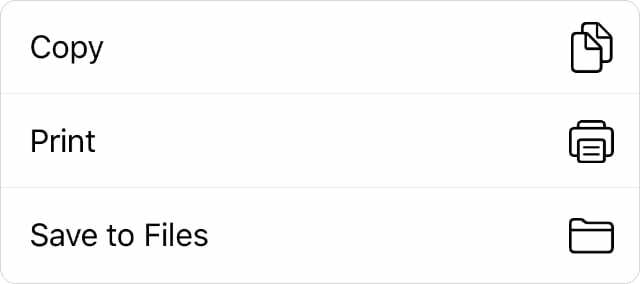
Povećajte produktivnost svog iPhonea i iPada
Postoji mnogo načina na koje možete koristiti svoju tehnologiju kako biste bili produktivniji na poslu. Naučiti otvarati Word i PDF datoteke s vašeg iPhonea ili iPada vrh je ledenog brijega. Idi dublje s ovim aplikacije za produktivnost za iOS ili iPadOS.

Dan piše vodiče i vodiče za rješavanje problema kako bi pomogao ljudima da maksimalno iskoriste svoju tehnologiju. Prije nego što je postao pisac, diplomirao je tehnologiju zvuka, nadzirao popravke u Apple Storeu, pa čak i predavao engleski u Kini.